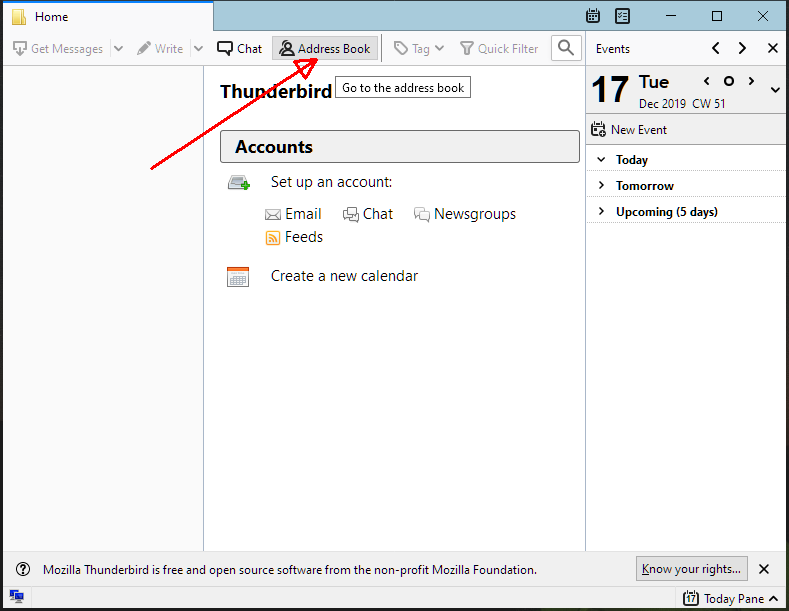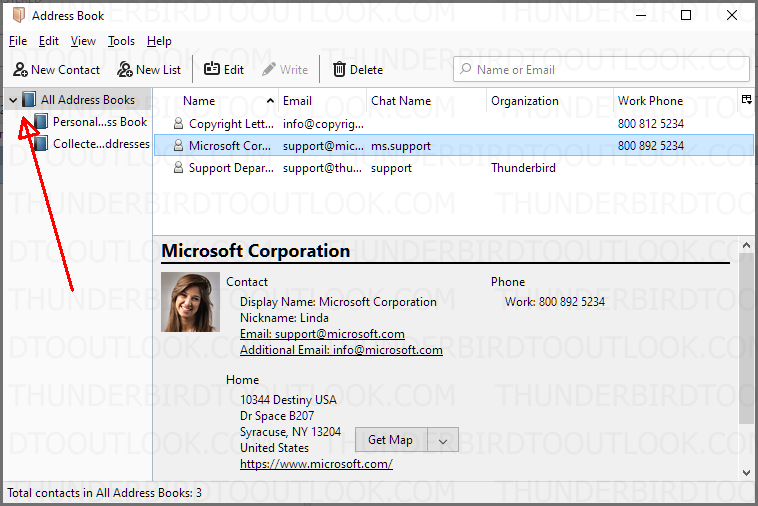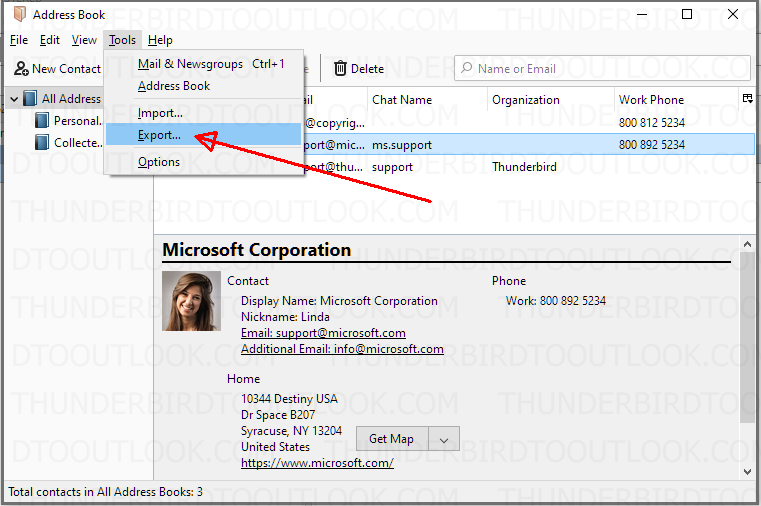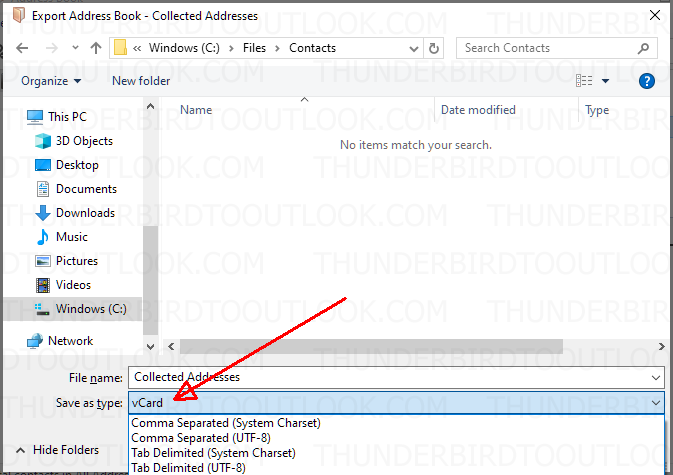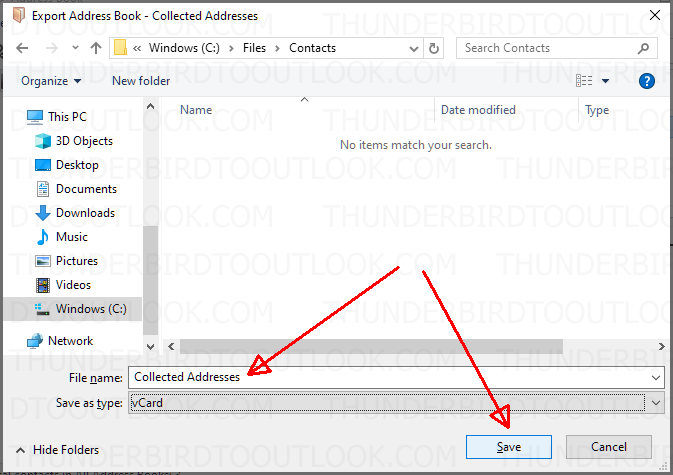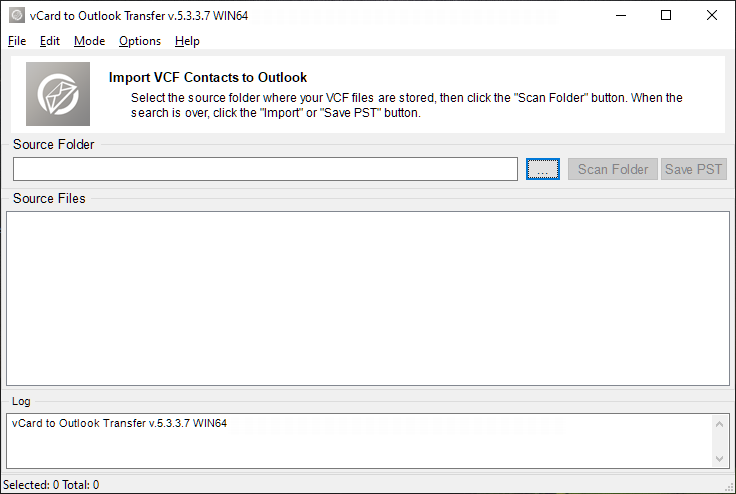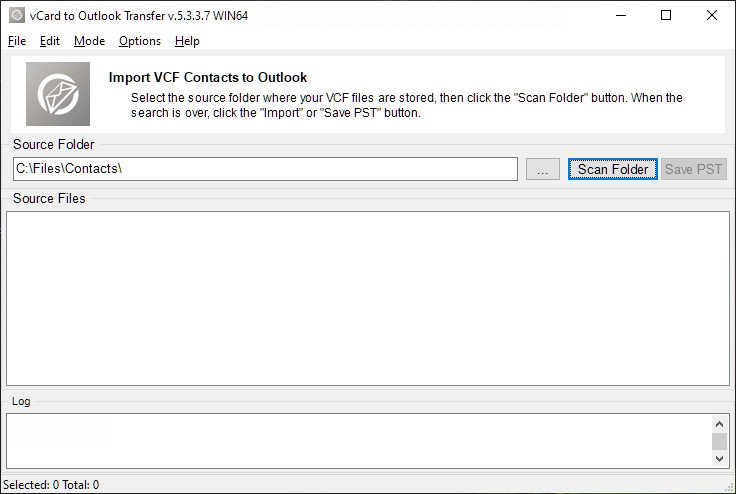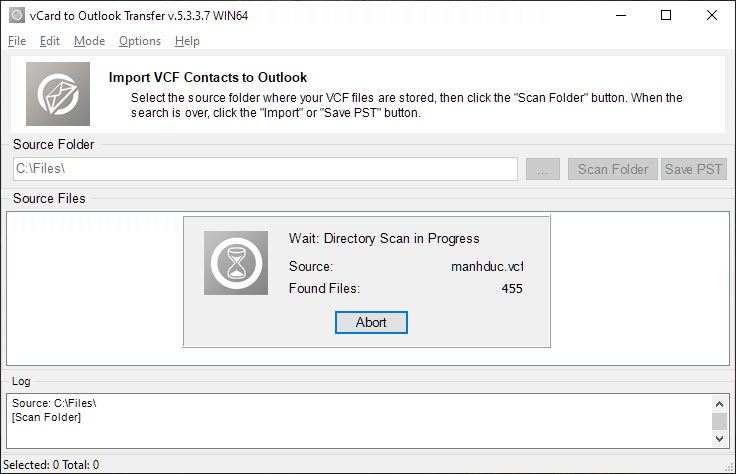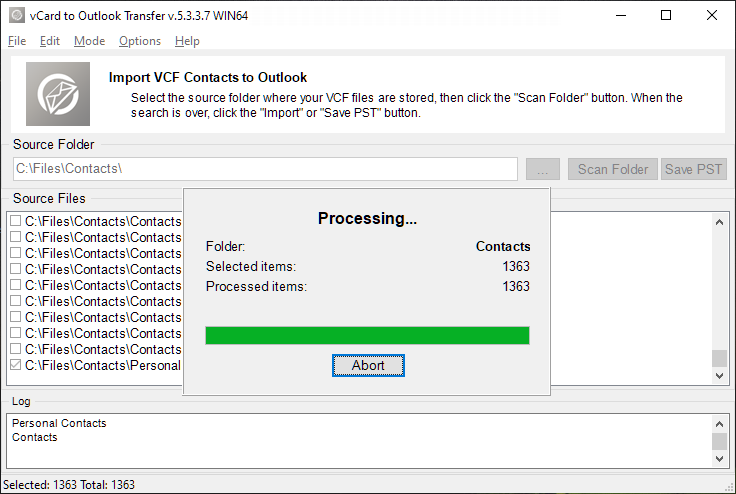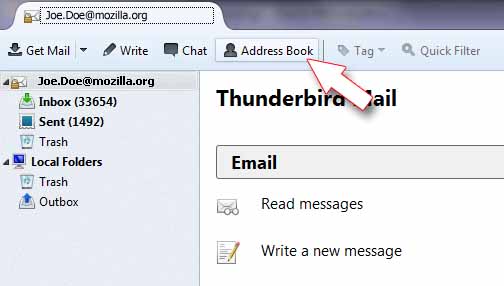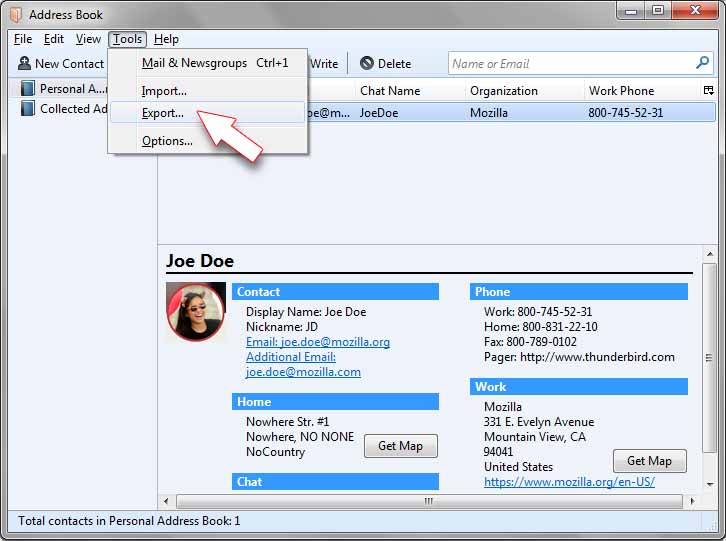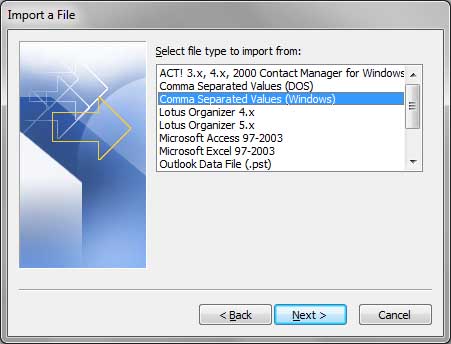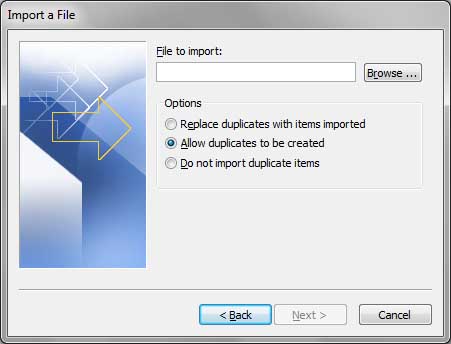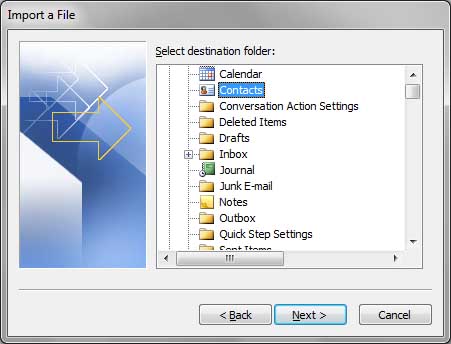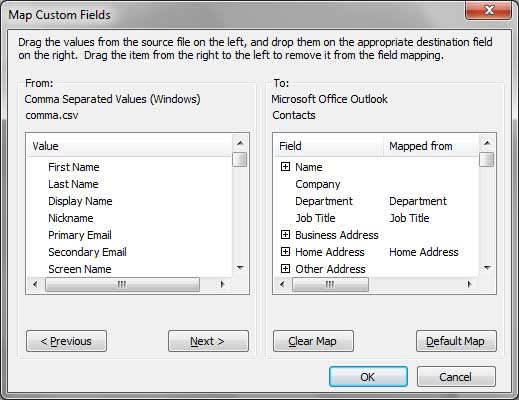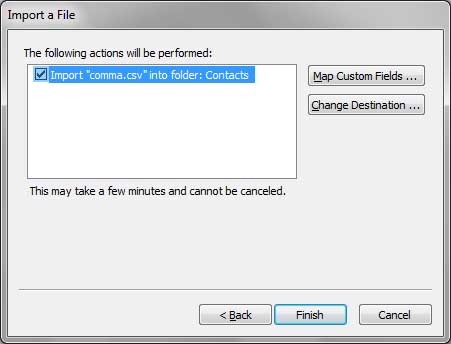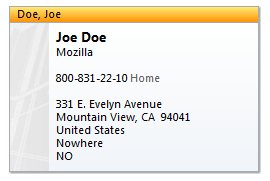Hoe Thunderbird-adresboekcontacten naar Outlook te exporteren
Tijd om te migreren naar Outlook? Met het hulpprogramma voor het converteren van contactpersonen van Thunderbird naar Outlook kunt u eenvoudig meerdere contactpersonen uit uw adresboek in Thunderbird importeren naar elke versie van Outlook. Snel, gemakkelijk, volledig foutloos. Hieronder vindt u een eenvoudige stapsgewijze handleiding waarin het importeren van Thunderbird naar Outlook wordt uitgelegd.
Waarom contacten exporteren vanuit Thunderbird?
Terwijl Thunderbird absoluut een van de krachtigste en meest handige e -mailclients ter wereld is, Outlook is er nog steeds veel superieur aan in alles met betrekking tot het beheren van contacten. Dat is de reden waarom veel gebruikers, Zelfs degenen die graag Thunderbird gebruiken, Migreer geleidelijk naar Outlook en exporteer hun contacten van Thunderbird naar Outlook ook. Een andere reden voor het overbrengen van contacten naar Outlook zijn oudere versies van Thunderbird die eenvoudigweg niet alle mogelijkheden van Microsoft Office Outlook kunnen bieden.
Vrees niet, Beste gebruiker, Omdat het exporteren van uw contacten van Mozilla Thunderbird naar MS Outlook kan echt moeiteloos zijn. Lees mee om te leren hoe!
Hoe u Thunderbird -contacten kunt exporteren naar Outlook
Er zijn twee manieren om contacten te exporteren van Mozilla Thunderbird naar Microsoft Outlook - handmatig en automatisch. Handmatig exporteren vereist het opslaan van alle contacten van Thunderbird naar een CSV -bestand, en vervolgens dit CSV -bestand toevoegen aan Outlook. Hoewel deze methode een absoluut legitieme manier is om contacten te exporteren van Thunderbird naar Outlook, het is nog steeds niet de beste. Reden? Het is handmatig. Mensen melden verschillende problemen tijdens het gebruik van de CSV die importeert naar Outlook die handmatig bewerken van het CSV -bestand vereisen.
Als je niet supertech -savvy bent, of wil gewoon niet tijdelijk verspillen, Er is een andere manier voor jou. In deze methode, U exporteert contacten van Thunderbird als VCard -bestanden (VCF), en importeer ze vervolgens onmiddellijk in Outlook als een enkel PST -bestand dat is samengesteld door Dit hulpprogramma.
Methode 1: Exporteer Thunderbird naar Outlook automatisch
Het exporteren van contacten van Thunderbird naar Outlook automatisch kan eenvoudig worden gedaan als u het VCard -formaat gebruikt. Het VCard -formaat zelf is een virtueel contactbestand (VCF) die alle informatie van een bepaald contact bevat. Echter, Het importeren van meerdere VCF -bestanden naar Outlook is teveel gedoe, Omdat u elk VCard -bestand handmatig zou moeten laden, één voor één.
Thunderbird Contacten Converter biedt een elegante oplossing: Een eenvoudig hulpmiddel om Thunderbird -adresboek te importeren om Outlook in een bulk te importeren. Hier is een stapsgewijze handleiding:
Stap 1: Contacten exporteren van Thunderbird naar VCF
Uw Mozilla Thunderbird -export naar Outlook begint met het opslaan van al uw contacten in een enkel VCF -bestand.
- Voer Mozilla Thunderbird -e -mailclient uit.
- Op de werkbalk, Klik op de “Adresboek”Knop om het Thunderbird -adresboek te openen.
- In het linkerpaneel, Selecteer welk adresboek u wilt exporteren van Thunderbird naar Outlook, of selecteer "Alle adresboeken" als u totale conversie wilt.
- Nu, U hebt het menu "Exporteren" nodig. Klik op de Hulpmiddelen > Exporteren menu. Hierdoor zal het dialoogvenster Contacten naar voren brengen.
- Selecteer "VCard" als het exportformaat.
- Typ de bestandsnaam en klik op "Opslaan".
Je bent bijna klaar! Het VCF -bestand is nu opgeslagen. Echter, Hoewel Outlook het mogelijk maakt om uit een VCard -bestand te importeren, Het is moeilijk om dit aan te bevelen, Omdat Outlook eenvoudigweg een VCF -bestand niet correct kan importeren met meer dan één contact erin.
Stap 2: Importeer Thunderbird-contacten naar Outlook als PST
- Download ons vCard naar PST-converterhulpprogramma. Deze tool converteert contacten die vanuit Thunderbird zijn geëxporteerd naar Outlook PST.
- Voer het hulpprogramma uit en geef de locatie van het vCard-bestand op(S) van stappen 5-6 boven.
- Klik op de “Mappen scannen" knop. Het programma scant de opgegeven map en ontdekt alle VCF-bestanden om in Outlook te importeren.
- Dan, Klik op de “Bewaar PST”-knop om VCF naar het PST-formaat te converteren.
- Eindelijk, open Outlook en laad contacten vanuit Thunderbird als PST met behulp van de Bestand > Open Outlook-gegevensbestand menu-item.
Voila! U hebt met succes contacten geïmporteerd van Thunderbird naar Outlook. Dit werkt voor 2010, 2013, 2016, 2019 versies, en ook oudere. Houd er rekening mee dat de software voor het converteren van vCard naar Outlook-contacten het mogelijk maakt om contacten die zich in meerdere individuele vCards bevinden, te converteren (*.VCF) bestanden en contacten verpakt in één VCF-bestand (bestand met meerdere contacten).
Methode 2: Hoe u handmatig contacten vanuit Thunderbird naar Outlook importeert
Deze methode vereist meer handmatige stappen en is daarom tijdrovender, maar werkt zelfs op oudere versies van Thunderbird- en Outlook-e-mailclients.
Stap 1: Exporteer Thunderbird-contacten naar CSV
De CSV (Door komma's gescheiden waarden) formaat kan worden gebruikt om uw Thunderbird-contacten op te slaan.
- Start Thunderbird.
- Klik op de knop “Adresboek” op de werkbalk, of gebruik de Hulpmiddelen > Adresboek menu.
- Selecteer adresboeken die u naar Outlook wilt exporteren.
- Klik op de Hulpmiddelen > Exporteren menu om het exportdialoogvenster uit te voeren.
- Selecteer het CSV -formaat in het dialoogvenster Exporteren en typ de bestandsnaam van het bestand om op te slaan.
- Klik op de knop "Opslaan".
Stap 2: Importeer contacten van Thunderbird naar Outlook 2016, 2013, 2010 Als CSV
Nadat u contacten naar CSV hebt geëxporteerd, U moet dit CSV -bestand importeren in Outlook. Hier is hoe u dit kunt doen:
- Voer Microsoft Outlook uit.
- In de Bestand menu, Klik op de Open | Importeren item (Vooruitzichten 2003, 2007, 2010), of selecteer het Exporteren/importeren item op de Bestand lintje (Vooruitzichten 2013, 2016).
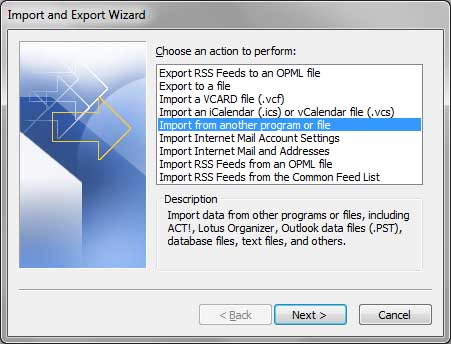
- Het dialoogvenster Importeren wordt geopend. Selecteer de optie "Een andere map of bestand importeren". Klikken Volgende.
- Selecteer “Komma gescheiden waarden (Ramen)”. Dit is het CSV -formaat. Merk op dat u de "Windows" -versie van het CSV -bestand nodig hebt. Anders, Import naar Outlook zal mislukken.
- Klikken Volgende.
- Blader naar een CSV-bestand waaruit u contacten kunt importeren.
- Selecteer de importoptie. Dit is een van de volgende:
- Vervang duplicaten door items die zijn geïmporteerd uit CSV
- Sta toe dat duplicaten worden gemaakt
- Importeer geen duplicaten. De vuistregel is: als Outlook-contactpersonen mogelijk nieuwere gegevens hebben dan de gegevens die u uit Thunderbird importeert, u moet toestaan dat duplicaten worden gemaakt. Anders, de gegevens van Thunderbird overschrijven bestaande contacten in Outlook.
- Klikken Volgende.
- Selecteer de map in het Outlook-profiel waaraan u de geïmporteerde contacten uit Thunderbird wilt toevoegen. Klikken Volgende.
Stap 3: Wijs CSV-velden van Thunderbird-contacten toe aan velden in Outlook
Oké, dit is waar je wat handmatige handelingen nodig hebt. Zie je, contacten in Thunderbird hebben dezelfde informatie als in Outlook, maar velden worden anders genoemd. Bijvoorbeeld, het veld “Organisatie” wordt toegewezen aan “Bedrijf”, en “Postcode” wordt toegewezen aan “Postcode”. Om ervoor te zorgen dat Outlook uw geïmporteerde contacten uit Thunderbird correct leest, je moet ze opnieuw toewijzen.
Dus, nadat u de map in pt.9 hierboven hebt geselecteerd, je moet velden in kaart brengen:
- Klik op de knop 'Aangepaste velden toewijzen' in het importdialoogvenster.
- Het mappingvenster wordt geopend. Wijs velden aan elkaar toe door elk veld vanaf de linkerkant te slepen (Thunderbird) naar de overeenkomstige tegenhanger aan de rechterkant (Vooruitzichten). Wanneer je klaar bent, klik Finish.
- Het importproces begint. Typisch, het duurt even om Thunderbird-contacten naar Outlook over te zetten.
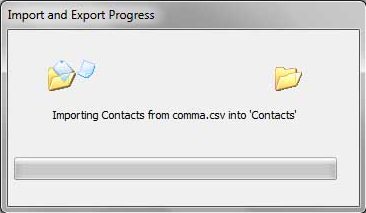
- Er worden Outlook-contactpersonen gemaakt.
* – Sommige velden en valleien zoals “Foto” kan niet worden overgedragen van Thunderbird naar Outlook.
Gefeliciteerd! U hebt contactgegevens uit Thunderbird geëxporteerd en als CSV-bestand in Outlook geïmporteerd. Goed gedaan.
Houd er rekening mee dat als u niet wilt knoeien met het handmatig opnieuw toewijzen van CSV-velden, overweeg om de beschreven optie voor automatische overdracht te gebruiken boven.
Conclusie
Zoals je kunt zien, met Thunderbird naar Outlook Converter kunt u Thunderbird-contacten naar Outlook exporteren 2013, 2016 in een oogwenk.
Moet berichten importeren van Thunderbird naar Outlook?
OK, deze pagina vertelt hoe u contacten vanuit Thunderbird naar Outlook importeert. Twee manieren om dat te doen, Eigenlijk. Maar wat als u ook berichten van Thunderbird naar Outlook moet importeren?? Ook geen probleem. Deze pagina legt uit wat u moet doen om Thunderbird-e-mails naar Outlook te exporteren, ongeacht versies, en op 32-bits en 64-bits systemen.
Voorbeeld van toewijzing van contactvelden:
“Zakelijk adres” sectie kan als volgt in kaart worden gebracht:
- Organisatie > Bedrijf
- Werkadres > Zakenstraat
- Werkadres 2 > Zakenstraat 2
- Werk stad > Zakenstad
- Werk staat > Zakelijke staat
- Werk postcode > Zakelijke postcode
- Werk land > Zakelijk land
* -Andere velden kunnen op dezelfde manier in kaart worden gebracht.